首页 > 电脑教程
图文练习win10系统屏蔽搜狗输入法广告的处理对策
2021-11-05 19:01:23 电脑教程
今天教大家一招关于win10系统屏蔽搜狗输入法广告的操作方法,近日一些用户反映win10系统屏蔽搜狗输入法广告这样一个现象,当我们遇到win10系统屏蔽搜狗输入法广告这种情况该怎么办呢?我们可以1、首先,就是我们会看到有一个弹窗的,就像我们看到的这样,有时候我们并不希望有这样的。我们也可以设置一下的。 2、我们会看到下面有一个很不明显的,不在提示,我们就选择前面对勾就好了,以后就不会在显示了。下面跟随小编脚步看看win10系统屏蔽搜狗输入法广告详细的设置方法:

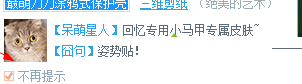
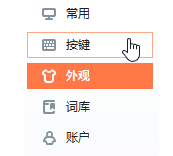
1、首先,就是我们会看到有一个弹窗的,就像我们看到的这样,有时候我们并不希望有这样的。我们也可以设置一下的。

2、我们会看到下面有一个很不明显的,不在提示,我们就选择前面对勾就好了,以后就不会在显示了。
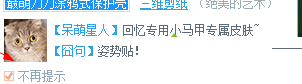
3、为了避免其他的弹窗我们也需要设置一些其他的,我们点击设置,进入到设置界面就好了。
4、进入设置界面以后,我们需要先点击上面的高级的这个选项的,如果没看到高级,因为我们点击的设置来源于候选那里的设置,因此打开以后,先把候选搜索关闭就可以看到了。
5、有一个节日的,星座等消息的提示,我们直接就点击取消,不让显示的,要不然,到时候还是很多弹窗的。
6、另外还要点击这个外观的设置的,虽然我们点击高级设置完了以后,这个也是需要设置一下的。
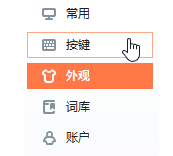
7、我们把皮肤推荐前面的对勾去掉就好了,不要让显示这个,要不然,看起来还是不清爽的。
8、最后一步是关键,点击应用以后,再点击确定按钮的,要不然,不要让自己的设置白费了。
上面给大家介绍的就是关于win10系统屏蔽搜狗输入法广告的操作方法,大家都会操作了吗?相信这篇文章一定可以帮到大家!
相关教程推荐
- 2021-09-19 win7系统输入法设置,win7系统怎么设置输入法
- 2021-10-20 输入法修复工具win7,电脑管家怎么修复输入法
- 2021-08-26 win7默认输入法,win7默认输入法是不是中文输入法
- 2021-07-05 win7工具栏,win7工具栏输入法图标不见了
- 2021-06-18 技术编辑详解xp系统删除多余的输入法的设置步骤
- 2021-09-01 应对xp系统输入法图标不见了的解决教程
- 2021-06-17 老司机教你解决xp系统输入法不见的设置教程
- 2021-09-13 技术编辑应对xp系统内码输入法添加到Vista中的操
- 2021-10-30 小编教您xp系统备份微软拼音输入法词库的处理方
- 2021-08-12 笔者为您xp系统输入法出现冲突的设置技巧
热门教程